迅速美化双腿:Photoshop中的瘦腿秘技
拥有纤细修长的双腿是许多人的渴望,而借助图像编辑软件Photoshop,这一愿望可以轻松实现。Photoshop提供了一系列强大的工具,可让您快速轻松地瘦腿,打造理想的身材外形。
快速瘦腿的步骤1. 选择 liquify 工具* 打开 Photoshop 并导入您要编辑的图像。* 在“滤镜”菜单中,选择“液化”。2. 调整 liquify 设置* 将“画笔大小”调整为适合腿部。* 将“密度”调整为 50% 左右,以获得自然的瘦身效果。3. 缩小腿部* 使用画笔工具,单击并拖动腿部要缩小的区域。* 慢慢向内拖动,直到达到所需的瘦度。4. 平滑过渡* 使用“前进变形”工具平滑腿部边缘。*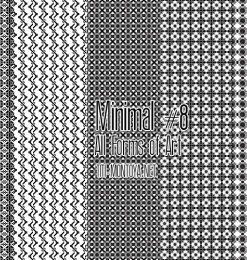 将画笔大小减小并将其应用于腿部与身体其余部分相接的区域。5. 调整对比度* 瘦腿后,腿部与身体其余部分之间的对比度可能会减弱。* 使用“色阶”或“曲线”工具,增加腿部的对比度,使其与周围区域更加匹配。
将画笔大小减小并将其应用于腿部与身体其余部分相接的区域。5. 调整对比度* 瘦腿后,腿部与身体其余部分之间的对比度可能会减弱。* 使用“色阶”或“曲线”工具,增加腿部的对比度,使其与周围区域更加匹配。
进阶技巧* 创建遮罩:使用图层蒙版隔离腿部区域,以更精确地进行编辑。* 使用遮挡:在瘦腿时使用遮挡工具,保护腿部某些区域,例如膝盖或脚踝。* 微调:通过反复调整 liquify 设置和使用不同的画笔工具,您可以微调腿部的瘦度和形状。
通过遵循这些步骤并利用 Photoshop 的强大功能,您可以快速轻松地为您的双腿赋予理想的外观。告别笨重感,用修长迷人的双腿自信地展示您的风格。
声明:本站所涉及提供的素材内容来源于互联网,供下载交流学习使用,请勿进行商业用途。如果本站提供的素材有任何侵权行为,请告知我们,站长会及时处理。Email:









